Alla resor som du gör med egen bil eller förmånsbil kan enkelt registreras direkt i Expense-appen.
-
Skapa Milersättning
-
Starta registreringen:
- Öppna Expense-appen > Tryck på Plus-ikonen > Välj Skapa Milersättning.
-
Fyll i reseinformation:
- Ange datum för resan.
- Välj fordonstyp (egen bil eller förmånsbil).
- Ange antal kilometer (Google Maps-integrering för automatisk distansberäkning förväntas komma under 2024).
- Ange destination.
- Lägg till en kommentar om så önskas.
-
Spara och registrera fler resor:
- Klicka på Spara. Efter att du sparat får du direkt valet att skapa ytterligare en milersättning. Detta är särskilt användbart för att registrera en tur- och returresa under samma dag, vilket effektiviserar processen.
Hantera Utlägg och Milersättning i Samma Redovisning
Expense-appen låter dig hantera både utlägg och milersättningar inom samma redovisning. Detta gör att du kan minska antalet separata redovisningar och samla alla transaktioner på ett ställe.
-
Samla utlägg och milersättning i samma redovisning:
- Öppna Expense-appen > Gå till Att Redovisa.
- Välj den pågående redovisningen och se alla registrerade transaktioner.
-
Lägg till och hantera milersättningar:
- Klicka på Milersättning för att lägga till eller redigera registrerade resor.
- Bokför befintliga transaktioner eller komplettera med fler milersättningar.
-
Granska och lämna in redovisningen:
- Gå till Info för att se en sammanfattning av redovisningen.
- När allt är klart, klicka på Lämna in.
Med dessa enkla steg kan du effektivt hantera dina utlägg och milersättningar i Expense-appen och samla dem i samma redovisning för smidig rapportering.
-